cdr绘制逼真的巧克力牛奶包装盒教程
效果图:

主要过程:
1、矩形工具绘制一个矩形,52MMX142MM的矩形,填充渐变,双击上下倾斜,如图

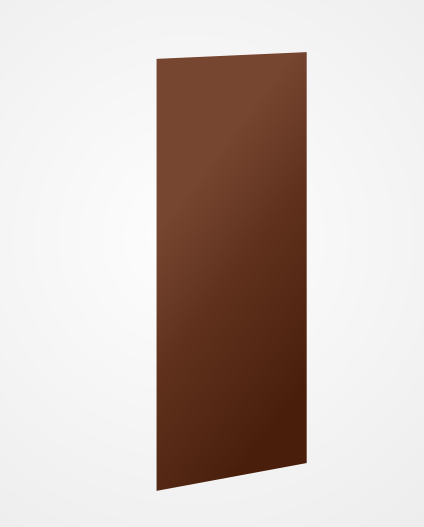
2、同样用矩形工具绘制一个长30MM高度一样的矩形填充渐变,倾斜,如图

3、用矩形绘制一个小条矩形放到拼接的位置,填充颜色,如图
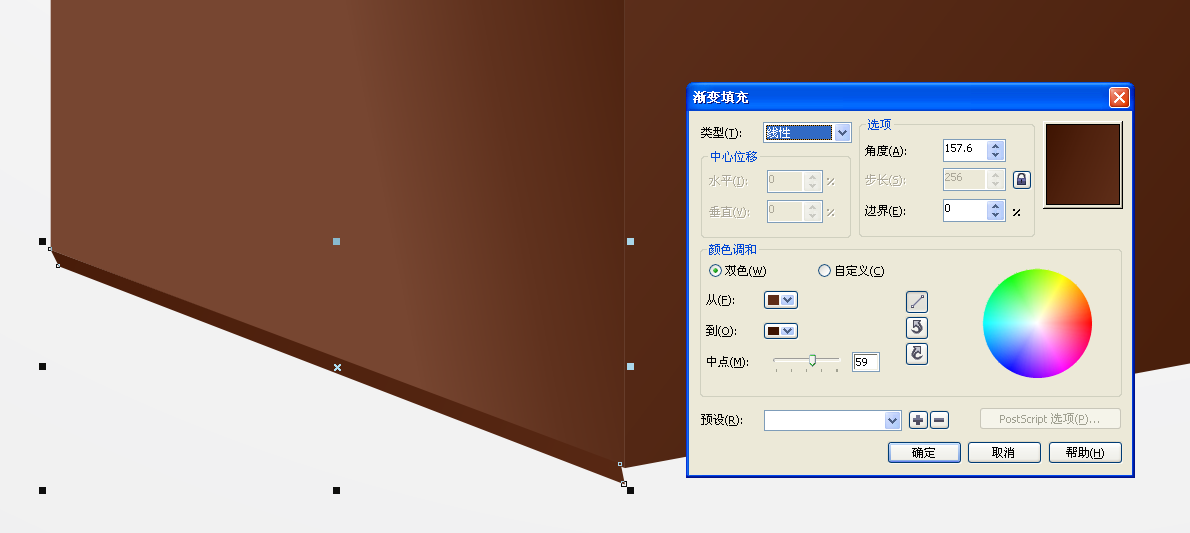
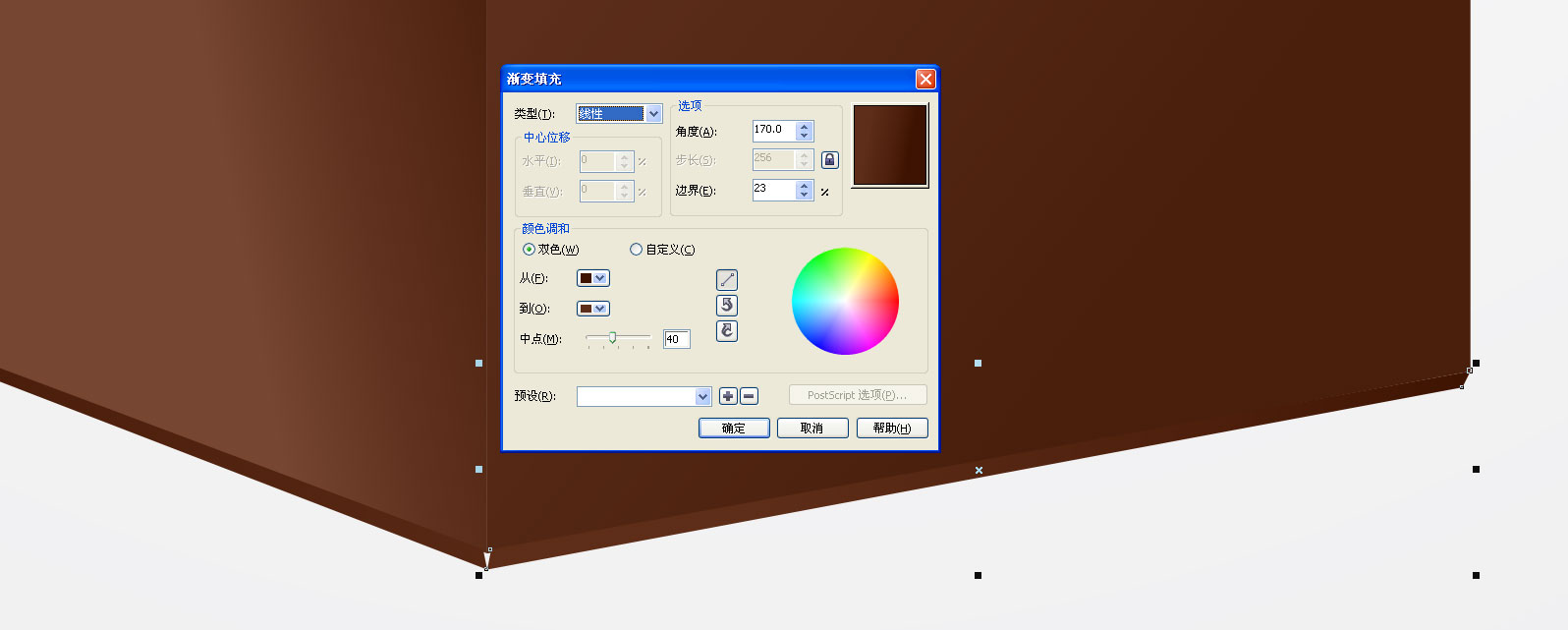

4、绘制上面盖,矩形工具绘制制一个54MMX27MM的矩形填渐变,如图
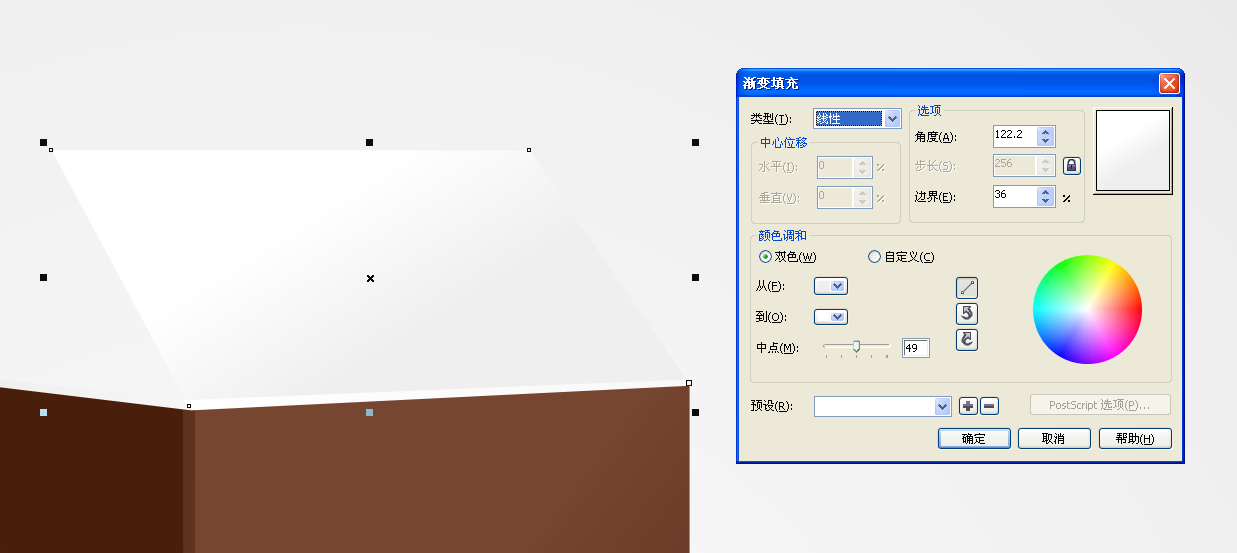
5、用贝赛尔工具绘制一个三角形放到侧面,填充颜色,如图
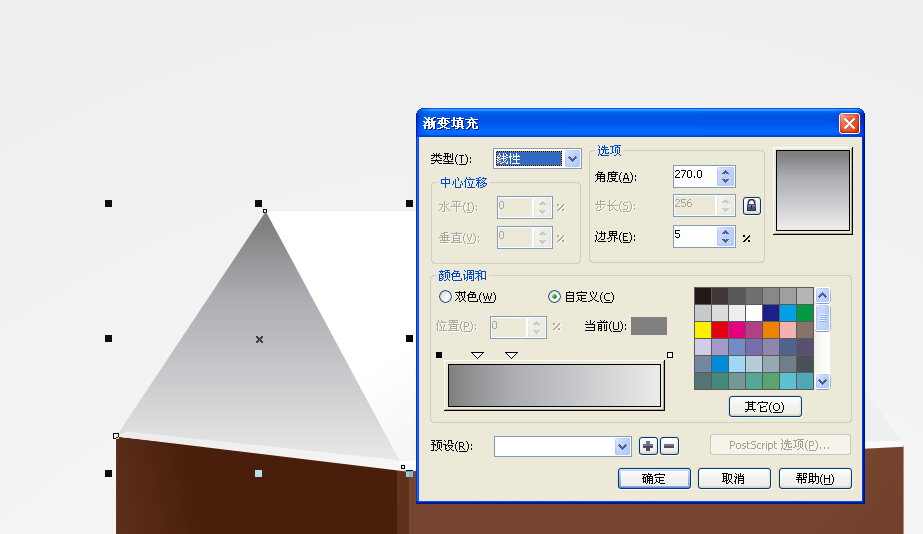
6、把步骤4的矩形复制一份填充颜色放到上面,如图
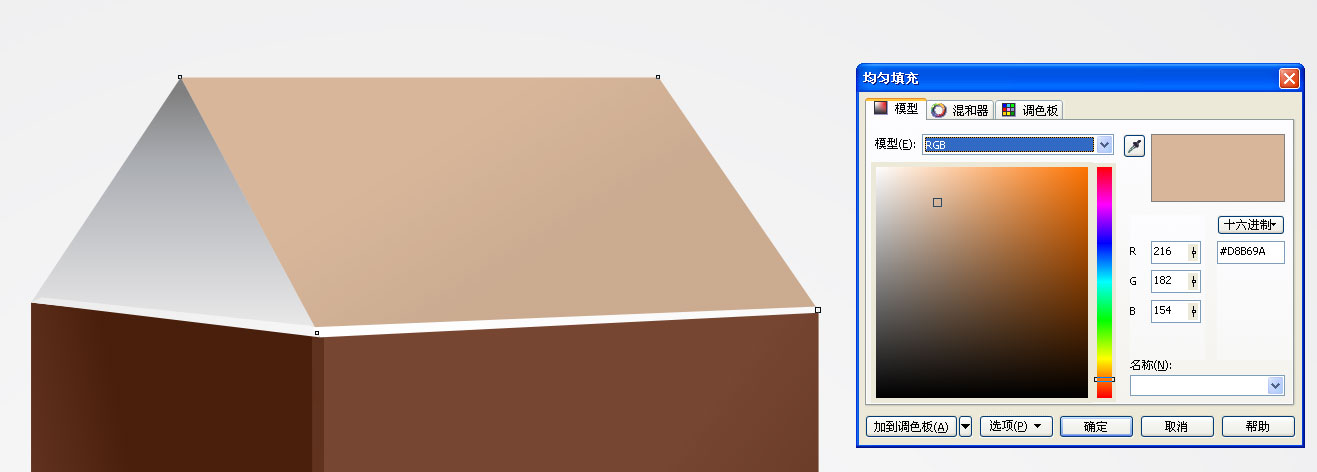
7、用贝赛尔工具绘制一个三角形填充渐变放到之前三角形上面,如图
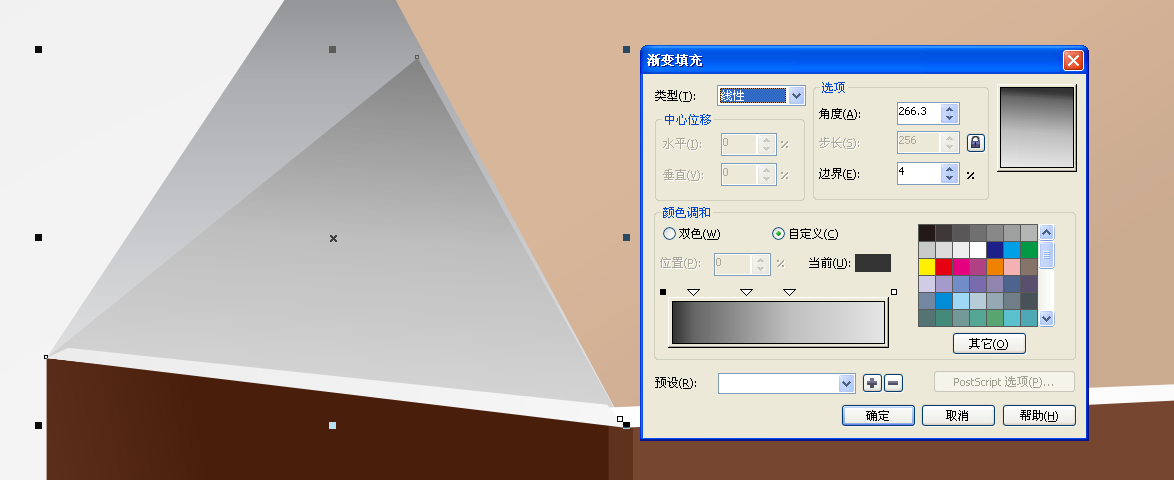
8、把三角形复制一层填充颜色,设置透明度放到上面,如图

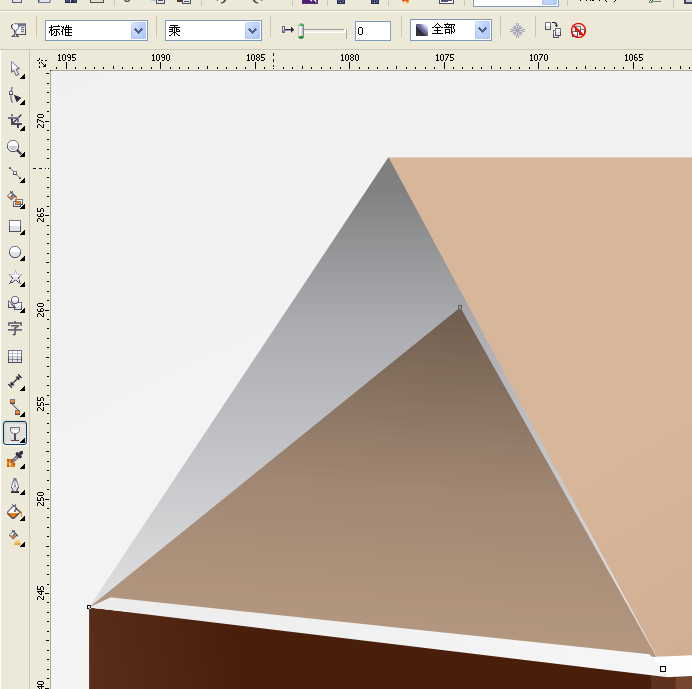
9、还是用矩形绘制一个长条矩形封住拼接口,填充颜色,这样看起来更真实点,如图
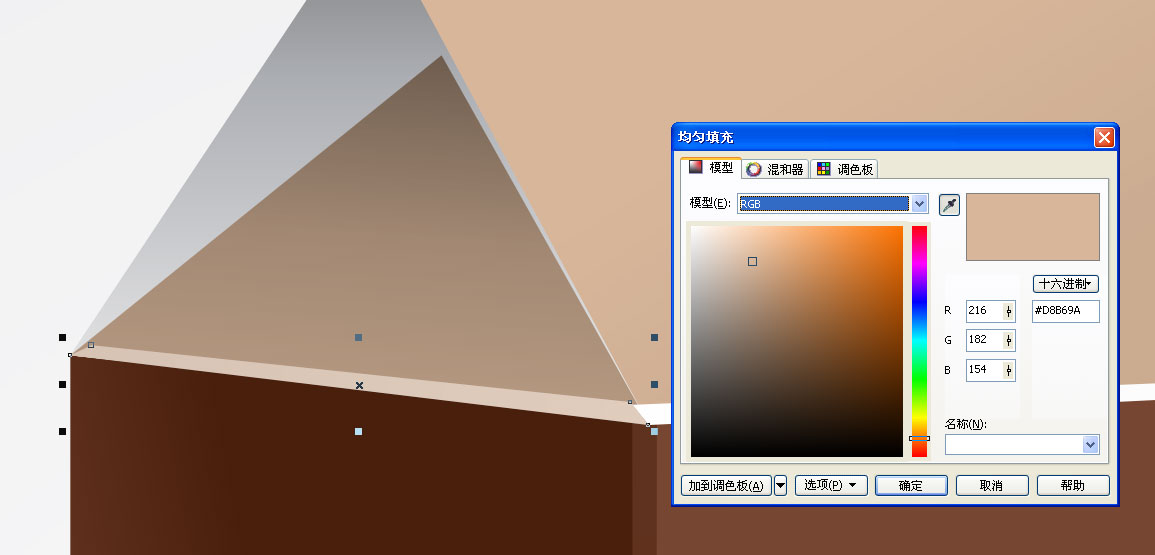
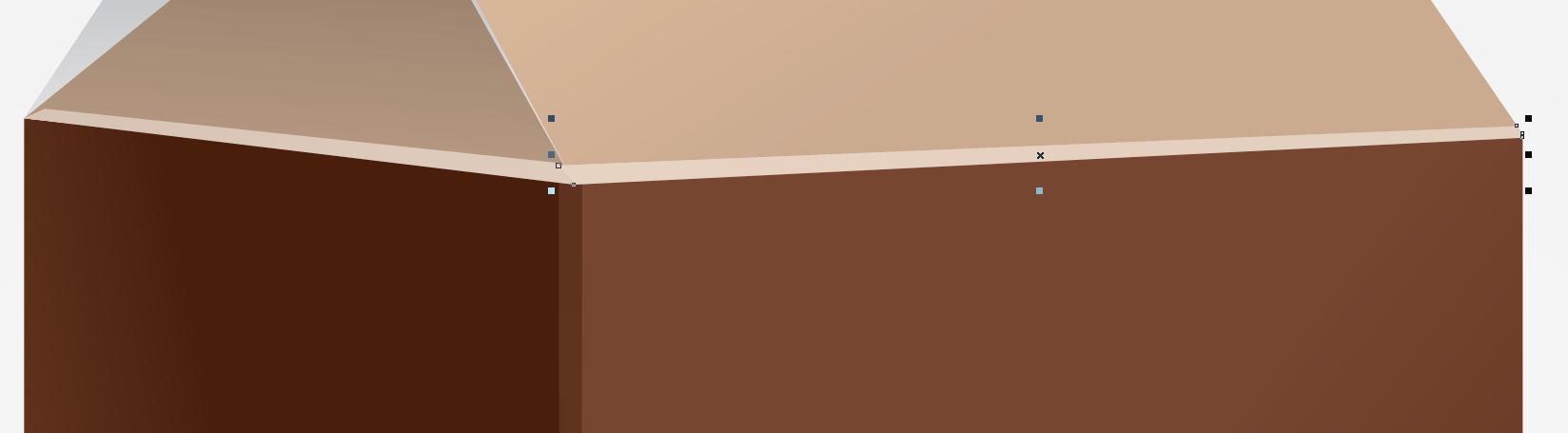
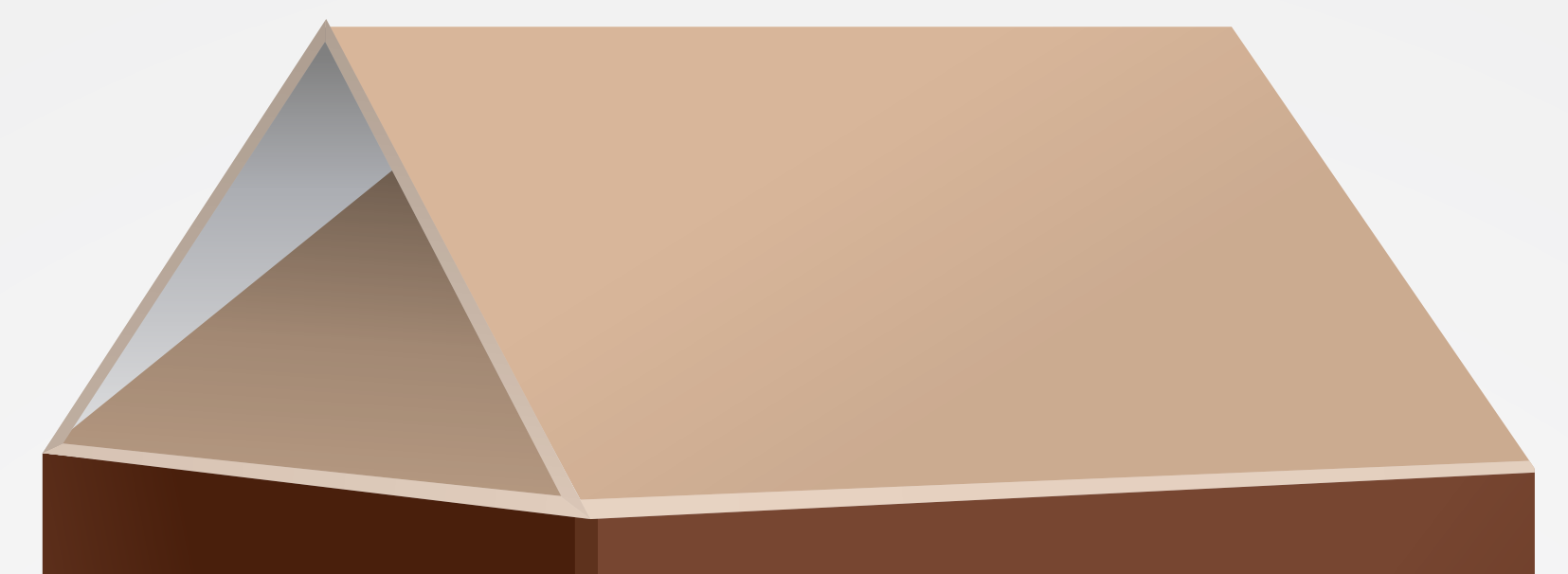
10、绘制矩形,设置四个角为圆角,参数自定,填充颜色,再复制一层填充颜色,再设置透明参数,如图
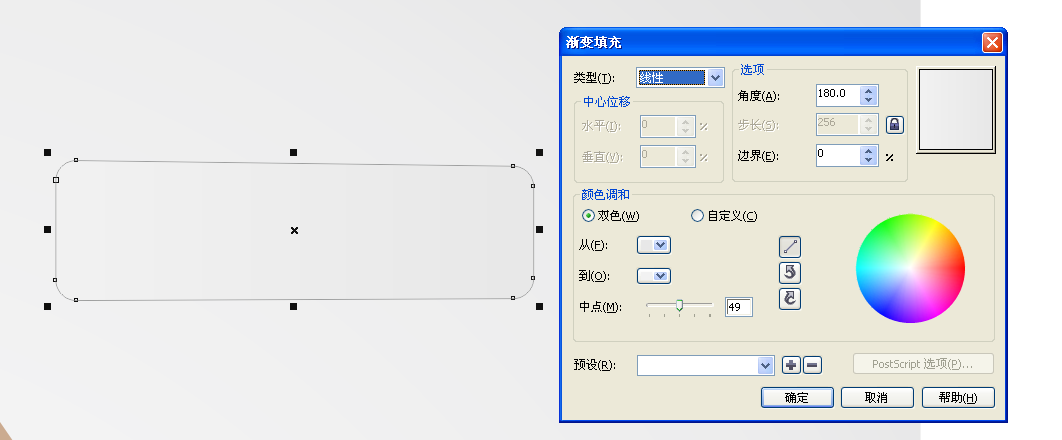
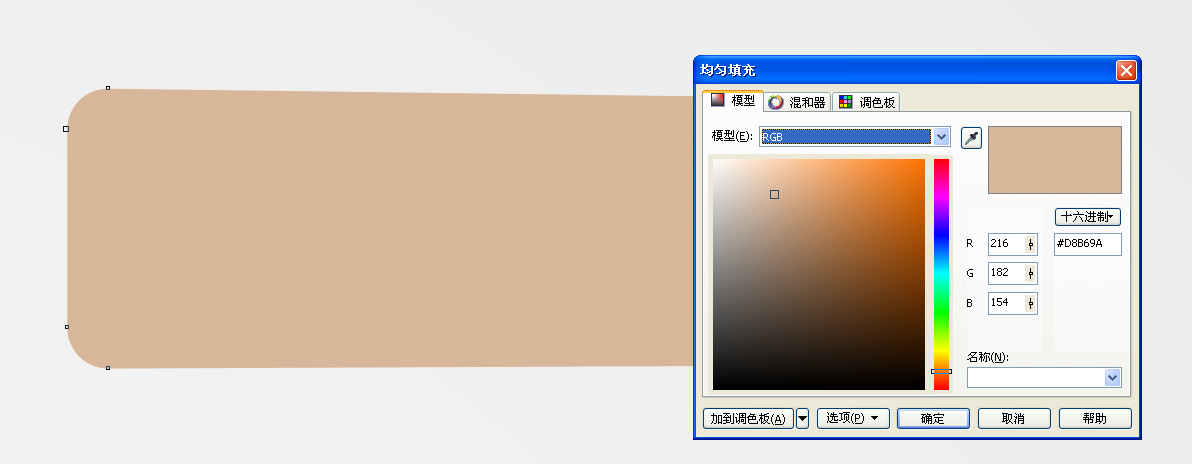
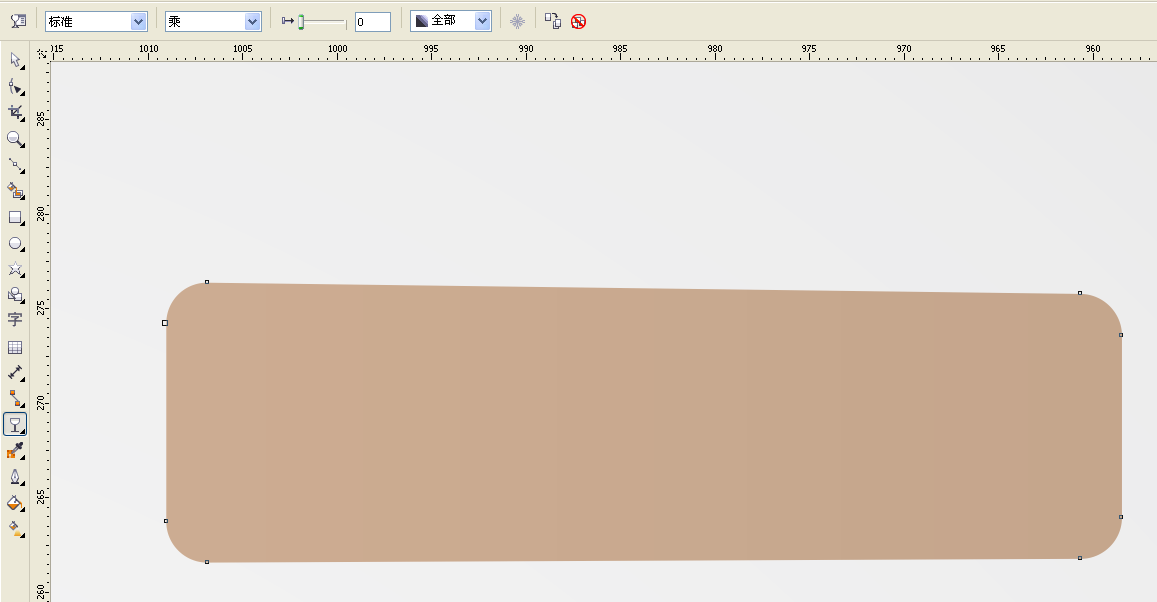
11、把圆角矩形放到上面,置于步骤6下层,如图
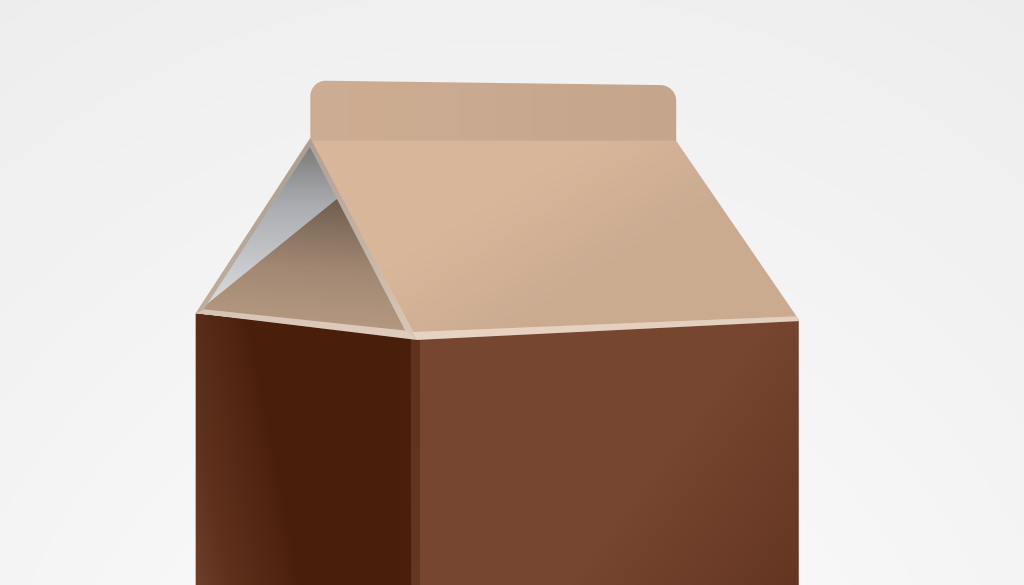
12、贝赛尔工具绘制一条放到边上,如图
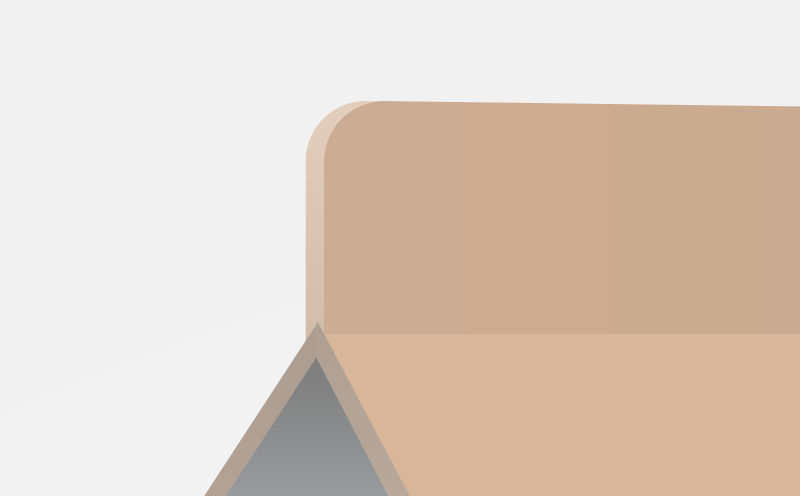
13、用椭圆工具绘制大小不一的椭圆填充颜色,设置透明度参数同步骤10,如图
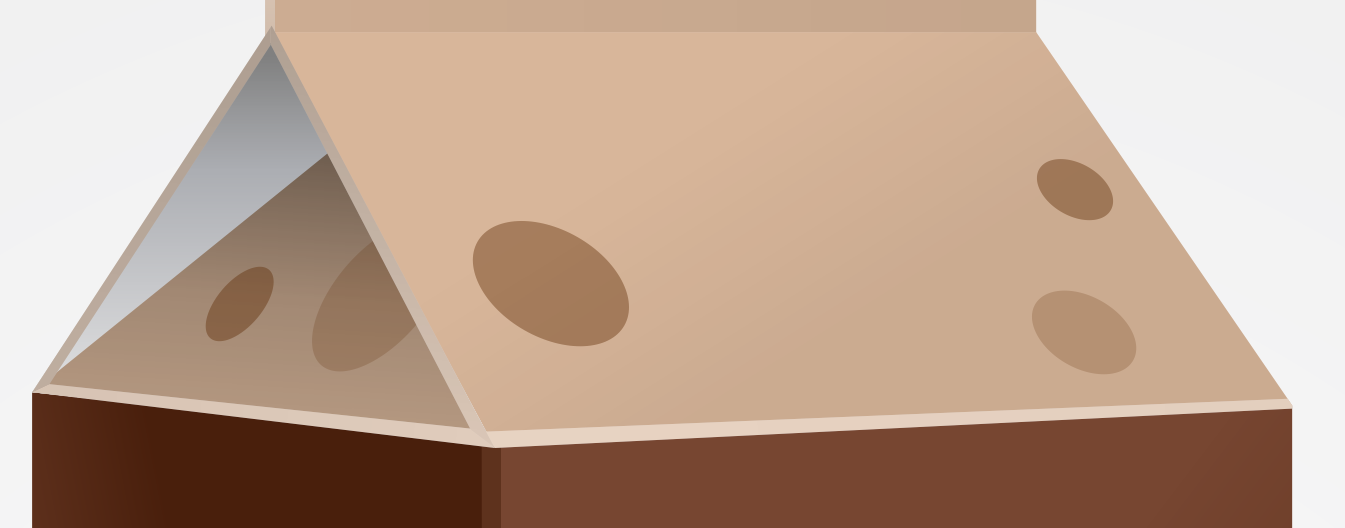
14、复制一个椭圆,取消填充,把轮廓加粗,如图
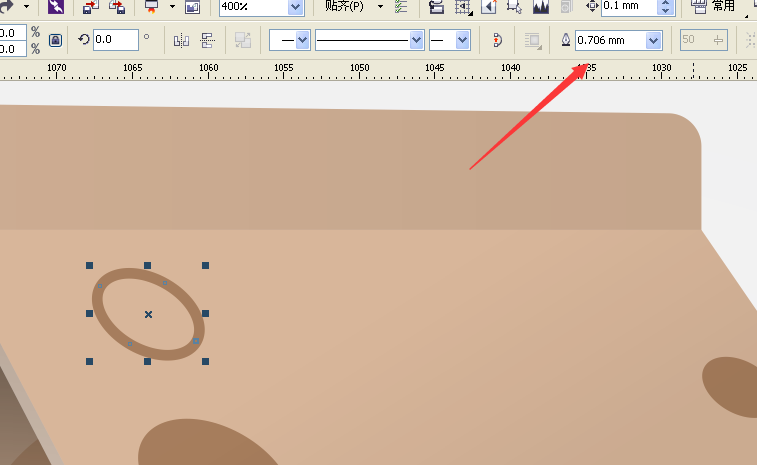
15、绘制瓶盖,贝赛尔工具绘制下图形状,填充颜色,如图
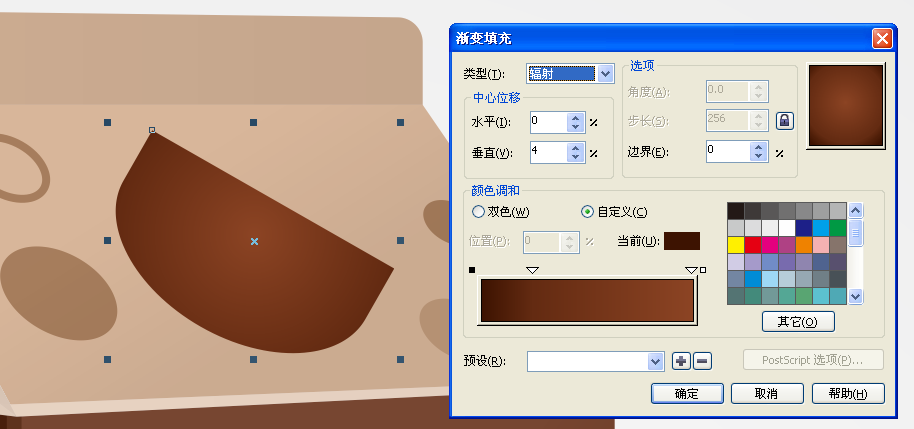
16、把步骤15复制一层填充颜色放到上面,往上放点,如图
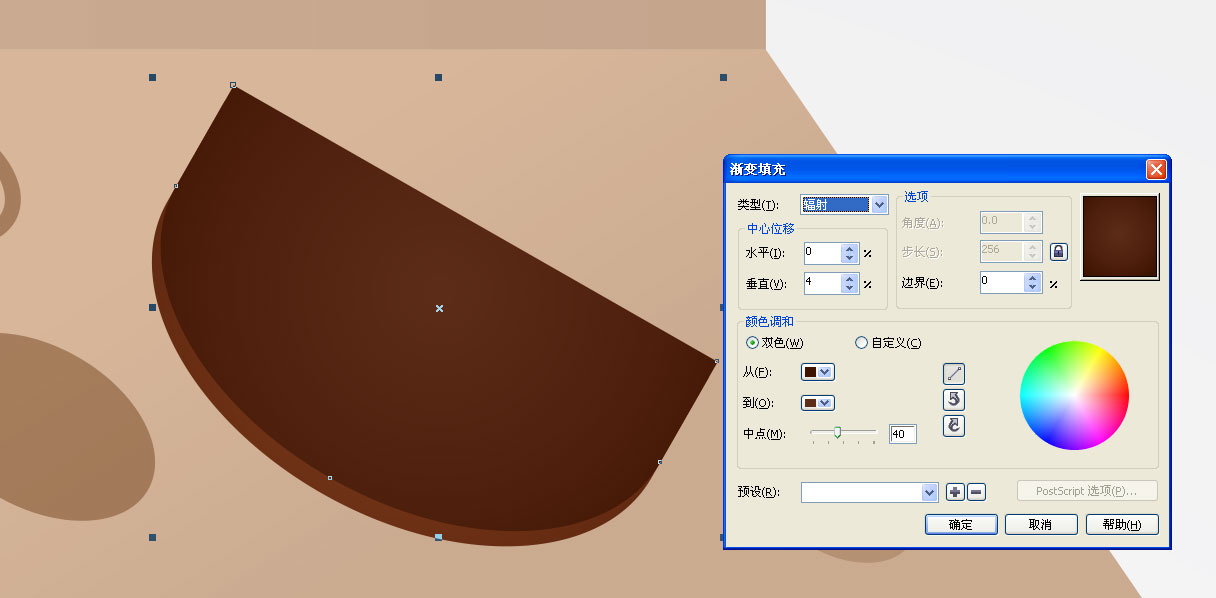
17、把步骤16复制一层填充颜色,往上面放点,如图
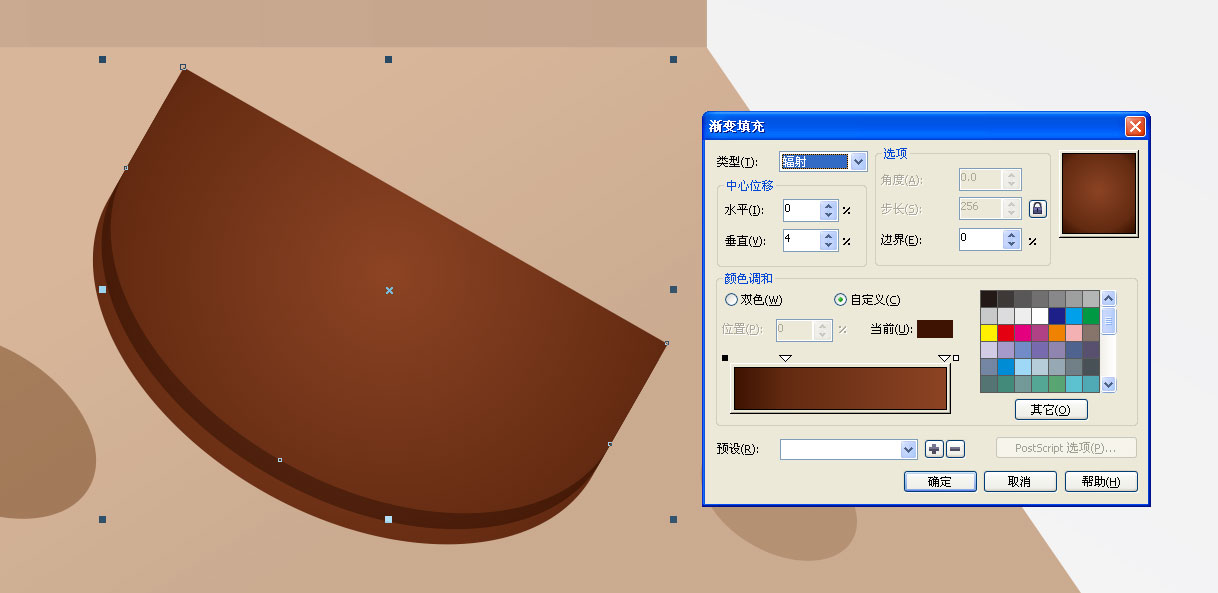
18、矩形工具绘制一个长条的矩形,双击倾斜,填充渐变,设置透明度,如图

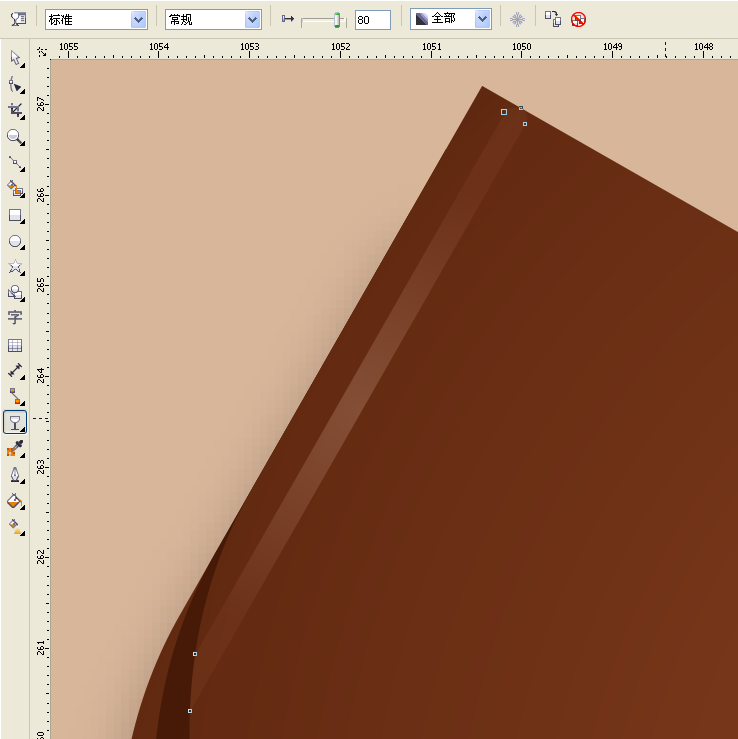
19、把长条的矩形复制很多份过去,如图
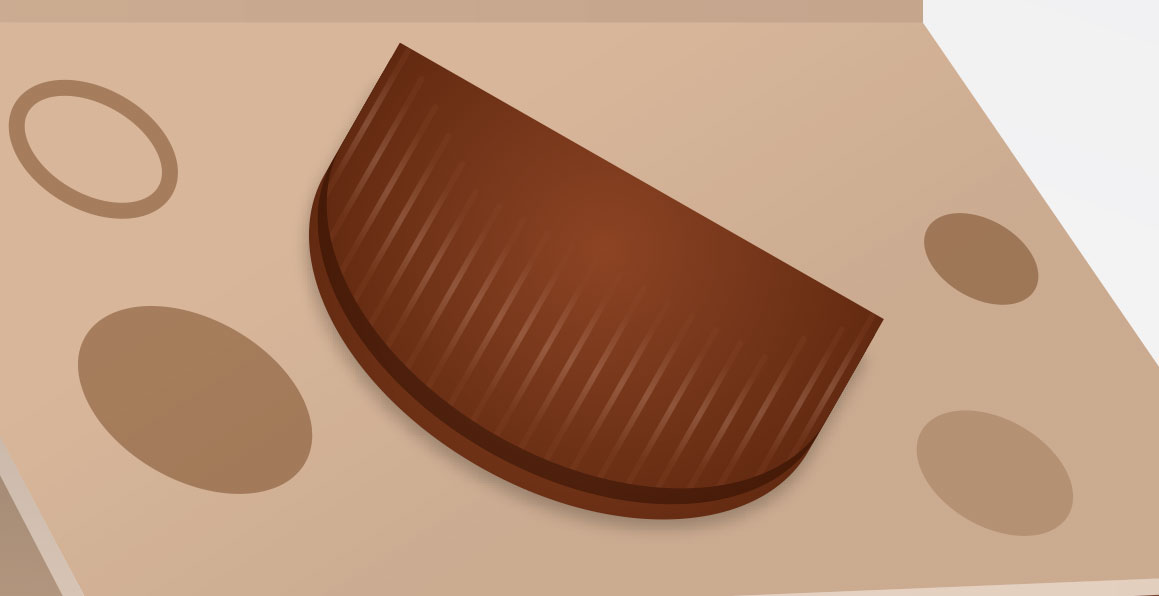
20、椭圆工具绘制椭圆,填充渐变放到上面,如图
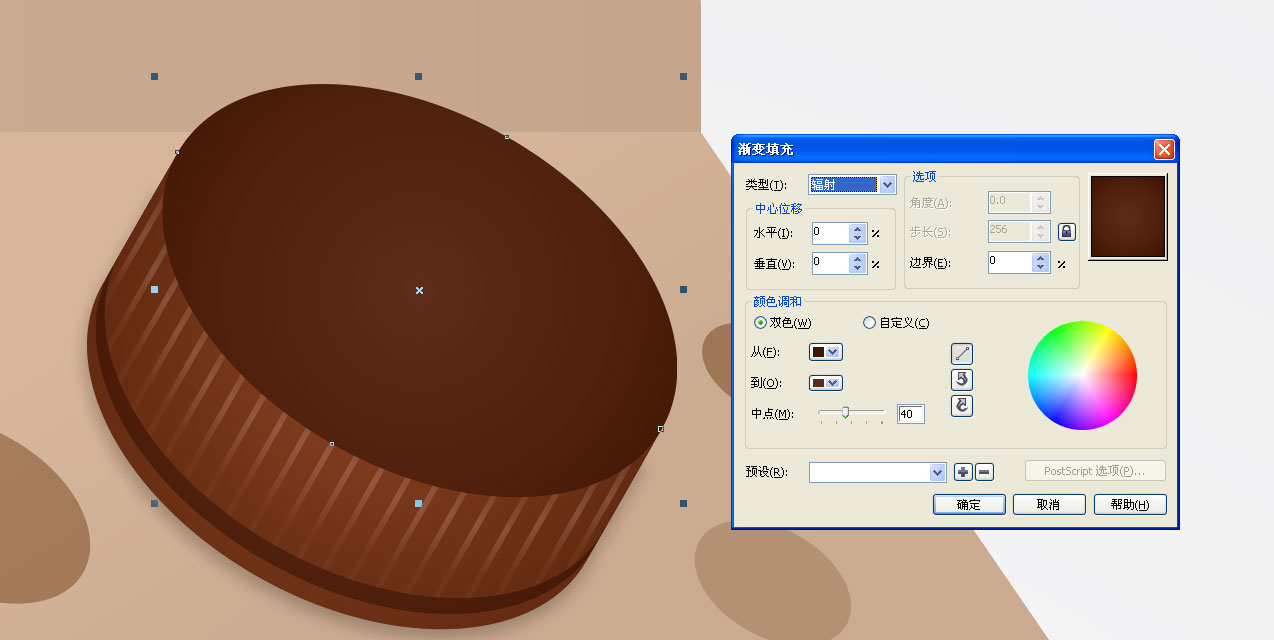
21、把步骤20的椭圆复制一个等比例缩小,清除填充把轮廓加粗点,再把轮廓转为对象,如图
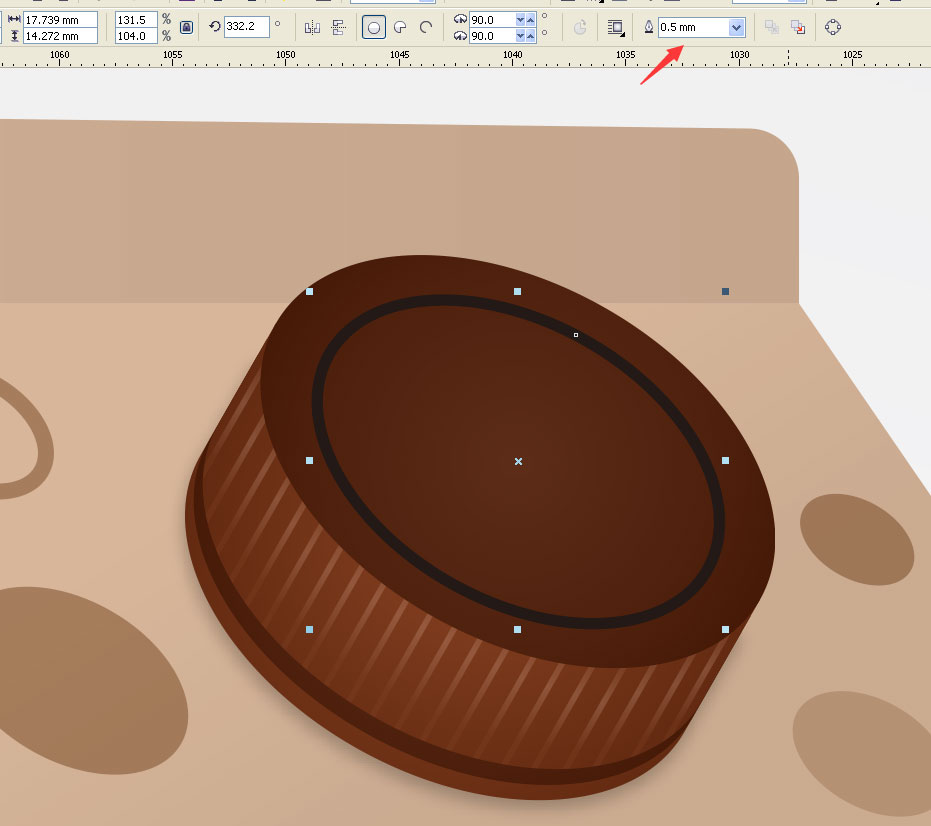
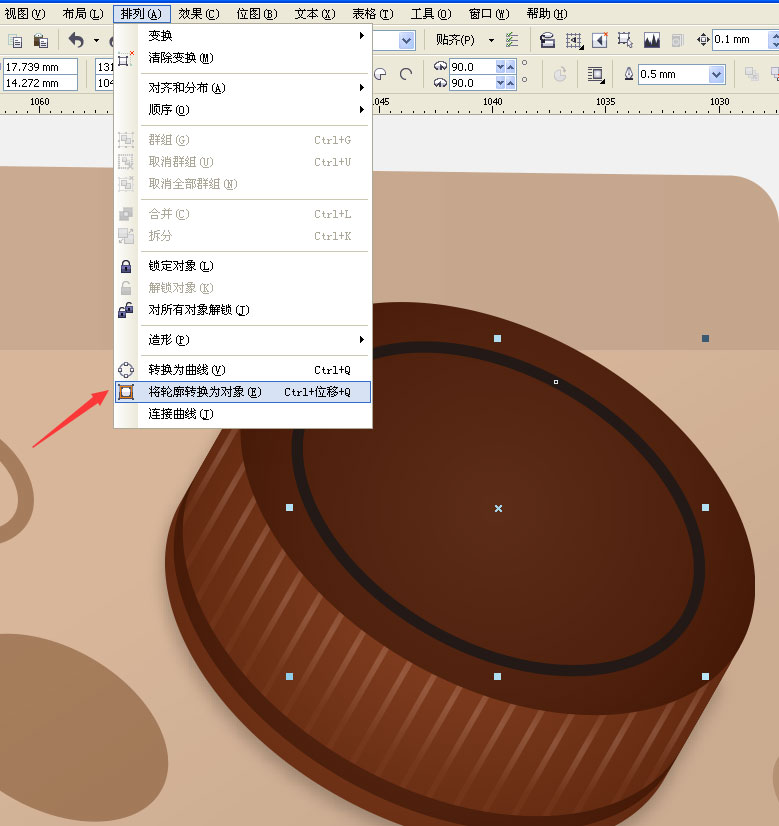
22、把转为对象的椭圆填充渐变,设置透明度,如图

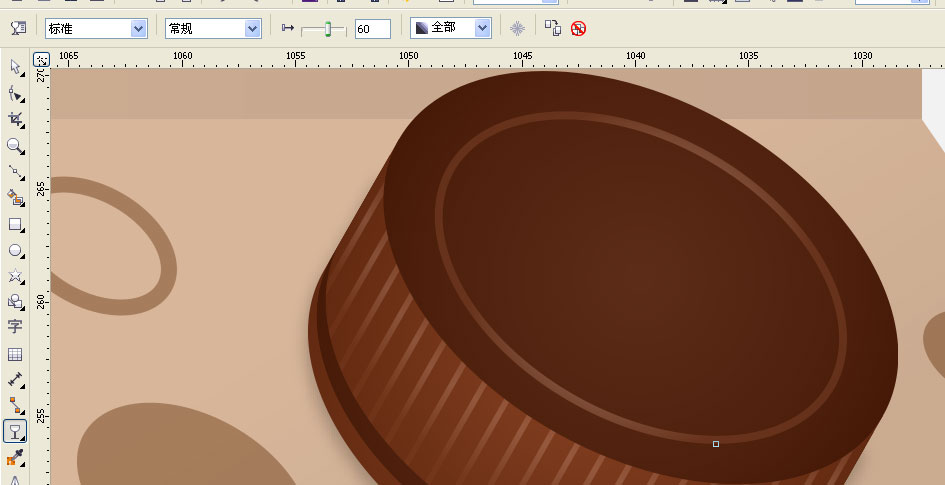
23、再把步骤20复制一份等比例缩小,填充渐变放最上面,如图

24、绘制瓶身上的图案,还是绘制椭圆放瓶身上面,再找个卡通奶牛的图案,打上字就完成了

教程结束,以上就是cdr绘制逼真的巧克力牛奶包装盒教程的全部内容,希望大家喜欢!
-

cdr怎么精确绘制一款logo?
2022-10-21 6
-
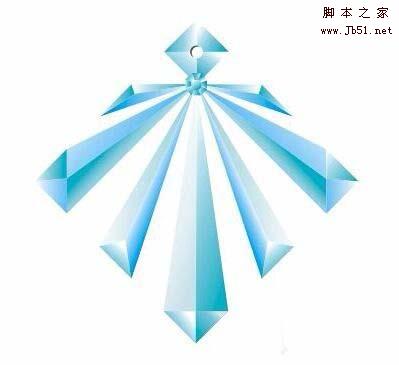
cdr怎么设计海蓝色的水晶挂件?
2022-10-21 4
-

CDR绘制漂亮的卡通福袋教程
2022-10-21 13
-

CDR怎么绘制一个立体文字的效果图?
2022-10-21 12
-

cdr怎么使用四色更准确还原专色?
2022-10-21 39
-
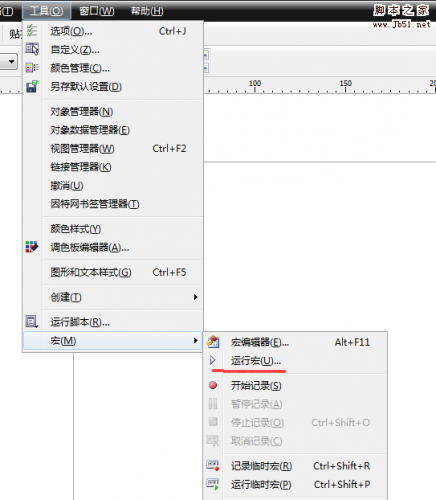
cdr怎么使用宏批量导出文件?
2022-10-21 14
-
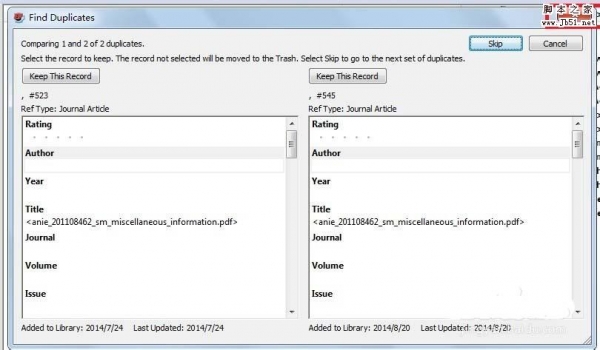
cdr怎么设计一款漂亮的奶油字?
2022-10-21 6
-

cdr怎么给风景图片制作胶卷效果?
2022-10-21 4
-

CDR绘制春季招生啦海报图文教程
2022-10-21 5
-

CDR怎么设计一款漂亮的花卉名片?
2022-10-21 3
-
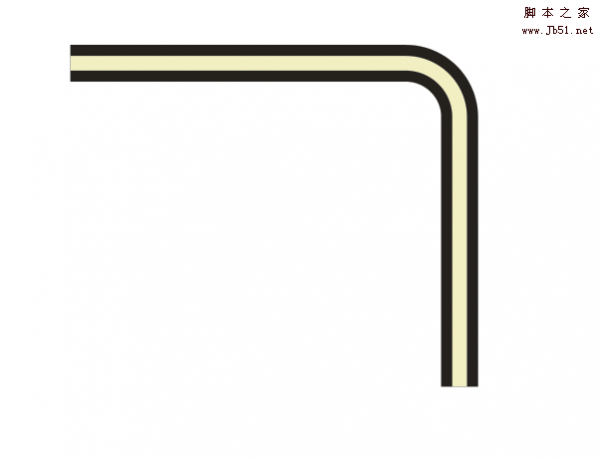
cdr中怎么绘制一个90度的弯管?
2022-10-21 17
-

cdr怎么设计一款清爽的信封信纸?
2022-10-21 7
-
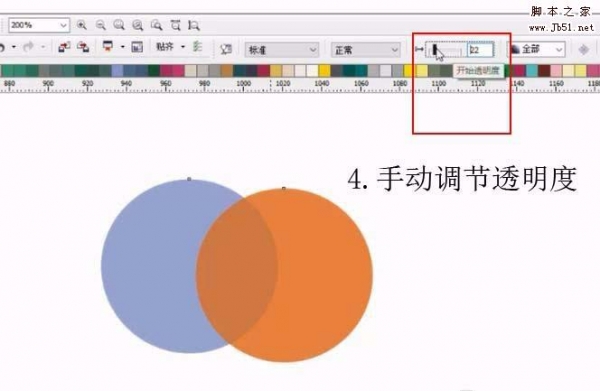
cdr怎么设置图片的透明度? cdr图层透明度的设置技巧
2022-10-21 13
-

cdr怎么画简单的四叶草图形?
2022-10-21 16
-
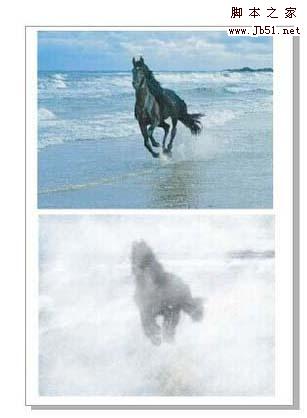
cdr怎么给图片添加朦胧效果?
2022-10-21 7
-

cdr怎么使用替换完成矢量图色彩模式转换?
2022-10-21 8
-

CDR手绘卡通风格3.12植树节图片教程
2022-10-21 14
-
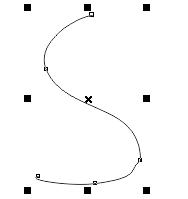
cdrX7怎么使用手绘工具绘制图形?
2022-10-21 14
-

CDR用椭圆和贝赛尔工具绘制两只可爱北极熊教程
2022-10-21 7
-

CDR绘制萌萌哒开心消消乐小黄鸡教程
2022-10-21 8
-
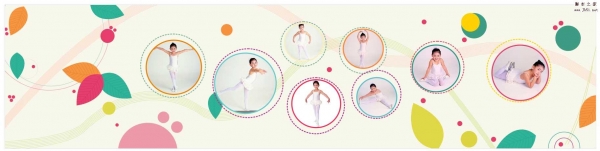
cdr绘制漂亮的儿童照片墙教程
2022-10-21 6